The gostitelji datoteka (C:\Windows\System32\drivers\etc\hosts) je datoteka z navadnim besedilom, ki se uporablja v operacijskih sistemih (Windows, Mac, Linux itd.) za preslikavo imen gostiteljev v številčne naslove IP. The gostitelji lahko preglasi DNS in preusmeri spletna mesta na različne lokacije.
Včasih uporabniki spremenijo datoteko gostiteljev, da blokirajo neželena spletna mesta ali hitreje dosežejo določena spletna mesta (povečajo internetno hitrost). V drugih primerih lahko zlonamerni program nepravilno spremeni (ogrozi) datoteko gostiteljev, da prepreči dostop do interneta ali preusmeri uporabnike na zlonamerno vsebino (URL).
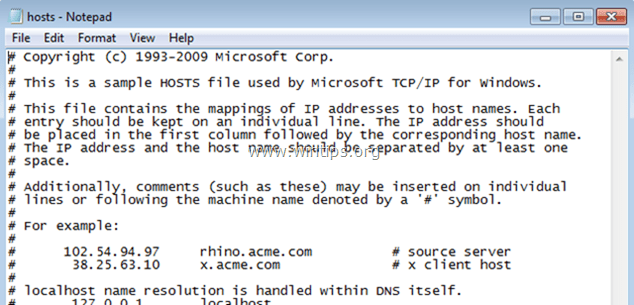
V vseh teh primerih je treba datoteko gostiteljev obnoviti na privzete nastavitve (vrednosti), da bi odpravili težave z internetno povezljivostjo.
V tej vadnici lahko najdete navodila, kako preveriti celovitost datoteke gostiteljev in kako ponastaviti datoteko gostitelja na privzeto stanje.
Kako preveriti in obnoviti celovitost datoteke HOSTS.
Korak 1. Preverite celovitost datoteke HOSTS.
1. Odprite Windows Explorer in se pomaknite do te lokacije na vašem disku:
- C:\Windows\System32\gonilniki\itd
2. Desni klik na gostitelji datoteko in izberite Odprto.
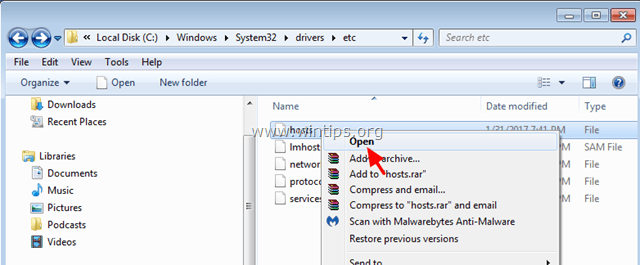
3. S seznama programov izberite Beležnica in kliknite v redu.

4. Če ob odpiranju datoteke hosts vidite spodnji zaslon (posnetek zaslona št. 1), to pomeni, da je datoteka hosts nedotaknjena in je ni treba spreminjati ali obnoviti v privzeto stanje.
[Posnetek zaslona št. 1. Privzeta (nespremenjena) datoteka gostiteljev]

5. V primeru, da ste datoteko gostiteljev napačno spremenili vi ali zlonamerni program, bi morali videti dodatne vnose na koncu datoteke gostiteljev (posnetek zaslona št. 2). V tem primeru nadaljujte z naslednjim korakom in ponastavite datoteko gostiteljev na prvotne nastavitve. *
*Opomba: Če datoteke gostiteljev niste spremenili vi, potem ko ste jo obnovili na privzete vrednosti, opravite skeniranje virusov.
[Posnetek zaslona št. 2. Spremenjena datoteka gostiteljev]
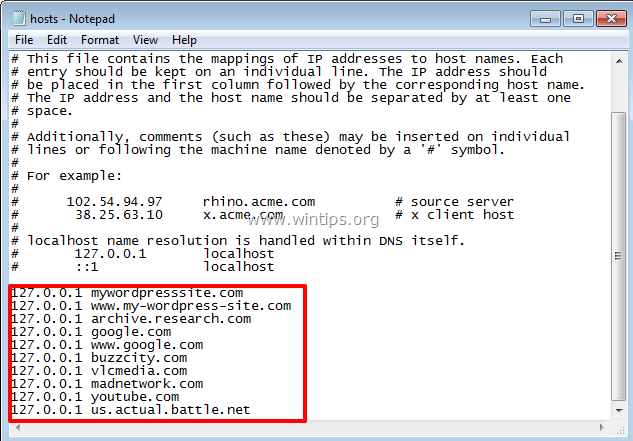
2. korak. Obnovi datoteko HOSTS na privzeto.
Datoteko gostiteljev lahko obnovite/ponastavite na privzete (izvirne) nastavitve na dva načina:
1. metoda. Samodejno ponastavi datoteko HOSTS z brezplačnim pripomočkom Host Mechanic.
1. Prenesi Brezplačni pripomoček ASKVG Host Mechanic. (Vir). *
* Opomba: Nekatera varnostna programska oprema lahko pokaže, da je Mehanik gostitelja ni varen, ko poskušate prenesti ali zagnati to programsko opremo. Prosimo, prezrite sporočilo, je napačno pozitivno, saj to orodje poskuša spremeniti sistemsko datoteko. Po drugi strani pa, če se vam zdi neprijetno zagnati to datoteko, nadaljujte z Metoda-2 spodaj in ročno obnovite datoteko HOSTS.
2. Ekstrakt prenesena stisnjena datoteka (Host-Mechanic.zip)
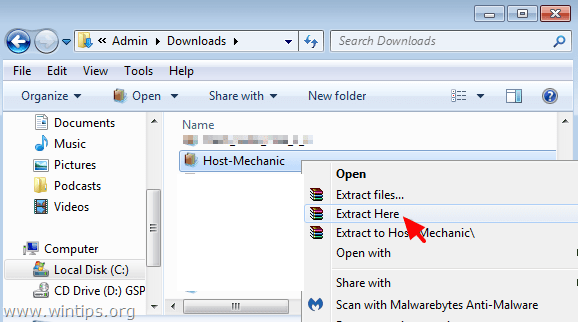
3. teci Mehanik gostitelja aplikacijo.
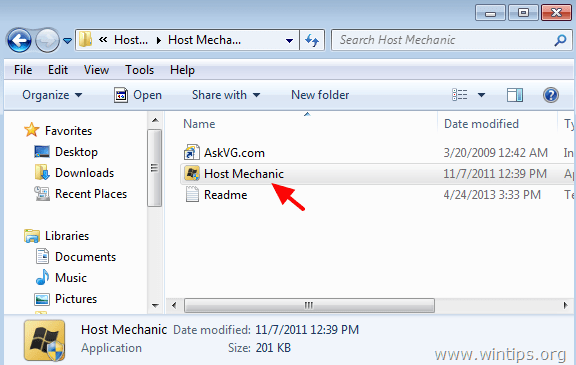
4. Kliknite na Obnovi privzeto datoteko gostitelja gumb.
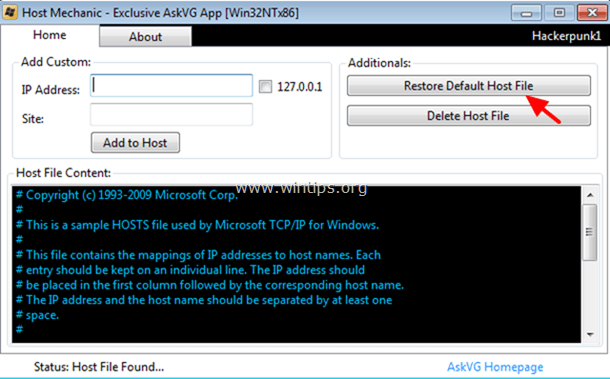
5. Zaprite Host Mechanic in ponovni zagon vaš računalnik.
2. metoda. Ročno uredite in obnovite datoteko HOSTS.
Za ročno ponastavitev (obnovitev) datoteke gostiteljev na privzete vrednosti:
1. Pomaknite se do C:\Windows\System32\gonilniki\itd mapo.
2. Copy the gostitelji datoteko na vašo namizje. Če želite to narediti:
a. Desni klik na gostitelji datoteko in izberite Kopirati.
b. Nato z desno miškino tipko kliknite prazen prostor na namizju in izberite Prilepite.
3. Desni klik na gostitelji datoteko (na namizju) in izberite Odprto.
4. S seznama programov izberite Beležnica in kliknite v redu.
5. Izberite spodnje besedilo in pritisnite Ctrl + C (Kopirati).
# Avtorske pravice (c) 1993-2006 Microsoft Corp. # # To je vzorčna datoteka HOSTS, ki jo uporablja Microsoft TCP/IP za Windows. # # Ta datoteka vsebuje preslikave naslovov IP v imena gostiteljev. Vsak. # vnos je treba hraniti v posamezni vrstici. Naslov IP bi moral. # se postavi v prvi stolpec, ki mu sledi ustrezno ime gostitelja. # Naslov IP in ime gostitelja morata biti ločena z vsaj enim. # prostor. # # Poleg tega se lahko na posameznika vstavijo komentarji (kot so ti). # vrstice ali po imenu stroja, označenem s simbolom '#'. # # Na primer: # # 102.54.94.97 rhino.acme.com # izvorni strežnik. # 38.25.63.10 x.acme.com # x gostitelj odjemalca. # Ločljivost imena lokalnega gostitelja se obravnava v samem DNS. # 127.0.0.1 lokalni gostitelj. # ::1 lokalni gostitelj
6. Pojdite na odprto okno "gostitelj – beležnica" in izbrišite vse, kar je na njem. [pritisnite Ctrl + A in pritisnite Izbriši (Del)].
7. Nato pritisnite Ctrl + V da prilepite zgornje – kopirano – besedilo.
* Datoteka gostiteljev bi morala izgledati takole:

8. Iz mapa meni, izberite Shrani in nato zaprite "gostitelj – Beležnica"okno.
9. končno, kopirati the gostitelji datoteko z namizja in prilepite nazaj v mapo "C:\Windows\System32\drivers\etc". *
10. Izberite Kopiraj in zamenjaj ko vprašajo.

11. Ponovni zagon vaš računalnik.
To je to! Sporočite mi, ali vam je ta vodnik pomagal, tako da pustite komentar o svoji izkušnji. Všečkajte in delite ta vodnik, da pomagate drugim.
najlepša hvala za to!
pomotoma sem ustavil storitev apphost in mi je naredila nočno moro (ne morem odpreti upravitelja opravil, services.msn…..itd)
zdaj ste mi z 2. metodo res polepšali dan s ponovnim aktiviranjem storitve!
končno sem se naučil iz lastnega neuspeha!!!